Cách khóa và mở khóa máy tính bằng USB
Khi xem những bộ phim Hollywood về các hacker, bạn sẽ thấy rằng họ dùng những chiếc USB để xử lí dữ liệu. Thông thường, nếu bạn đặt mật khẩu cho máy tính thì rất dễ bị Hacker tấn công. Nhưng nếu bạn có một chiếc khóa USB thì máy tính của bạn sẽ an toàn hơn và trông bạn sẽ chuyên nghiệp hơn.
| Tham gia kênh Telegram của AnonyViet 👉 Link 👈 |
Bạn nghĩ sao nếu chiếc USB trở thành chìa khóa cá nhân để truy cập máy tính của mình? Muốn vào nhà phải cần chìa khóa chứ !! Trông tuyệt hơn phải không nào … !
Tại sao nên dùng cách này
Ngoài việc cách làm này giúp bạn trở nên ngầu hơn thì nó cũng mang thêm một số lợi ích khác. Đó là hạn chế máy tính bạn bị phá phách khi bạn đi vắng một lúc, chỉ cần rút USB ra thì bàn phím, chuột và màn hình sẽ bị khóa lại.
- Chỉ cần chắc chắn USB đang ở bên cạnh bạn thì chắc chắn máy tính bạn không ai sử dụng được nếu không có USB. Nếu mất USB thì bạn có thể dùng mật khẩu để mở máy và thiết lập một USB khác để làm chìa khóa. Xóa mọi dữ liệu về USB cũ đi là xong.
- Điểm bất tiện ở đây là bạn phải cắm USB vào mới được sử dụng máy tính cho nên sẽ làm máy tính bạn tốn một cổng USB nhé ! Nếu bạn thấy cách này phù hợp với mình thì sử dụng đi nhé ! USB dung lượng lớn hơn hoặc bằng 1Gb là được nhé
Cách khóa và mở khóa máy tính bằng USB
Giới thiệu phần mềm
Mình xin giới thiệu Predator là một phần mềm hỗ trợ khóa máy tính bằng USB.
- Khi phần mềm được kích hoạt, nếu tháo USB máy tính của bạn sẽ bị khóa màn hình và bàn phím và sẽ trở lại bình thường nếu bạn cắm USB trở lại. Nói chung là khi nào USB được cắm vào thì khi đó bạn được sử dụng máy. Cắm chìa khóa vào mới được sử dụng.
Cách tải và cài đặt
Bước 1: Tải và cài đặt phần mềm Predator
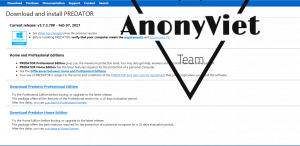
Bước 2: Sau khi tải về các bạn tiến hành cài đặt bình thường, khi cài đặt hoàn tất thì phần mềm sẽ gửi bạn một lời nhắn như trong hình dươi đây.
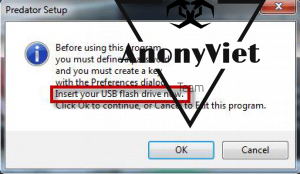
Bước 3: Bạn cắm USB vào máy tính của mình rồi chọn OK để thiết lập USB đó trở thành chìa khóa. Sau đó, cửa sổ chính xuất của phần mềm xuất hiện ( như ảnh bên dưới ):
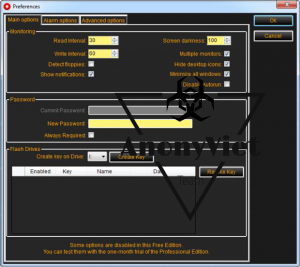
Bước 4: Các bạn chọn create key để tạo key
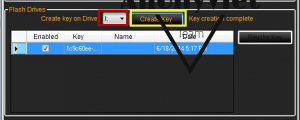
Bước 5: Các bạn chọn New Password, nếu bạn muốn an toàn hơn, các bạn chọn Always Require để ngoài việc cắm USB, bạn phải điền thêm mật khẩu vào
Bước 6: Sau khi hoàn thiện cài đặt mật khẩu, bạn chọn phần “Alarm” để cài đặt chế độ cảnh báo. Bạn ấn OK sau khi hoàn thành.
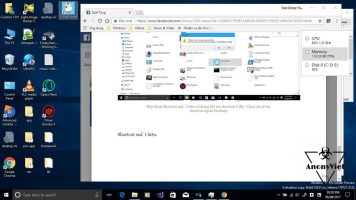
Chúc các bạn thành công
AnonyViet – Better & Better

















hay, thanks ad nhiều
Ngon tờ rym
Vậy thì đâu thằng nào phá đc
Thanks ad nhiều